Win10更新失败提示错误0x80070003怎么解决

Win10更新失败提示错误0x80070003怎么解决?
一. 通过DISM和SFC命令
1. 在搜索框中输入【cmd】,右键点击搜索结果,选择【以管理员身份运行】来打开命令提示符窗口。
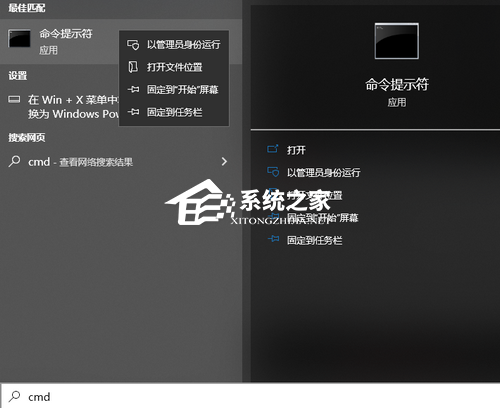
2. 在打开的命令提示符窗口中,将【DISM.exe /Online /Cleanup-image /Restorehealth】命令粘贴进去,并按【Enter】。之后再输入【sfc /scannow】并按【Enter】。
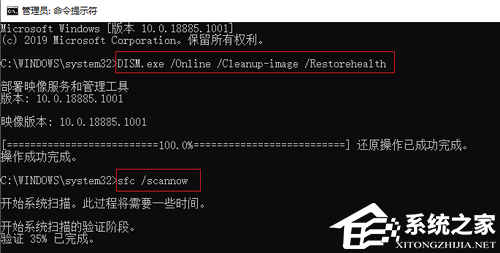
3. 在完成该过程之后重新执行Windows更新操作,以检查问题是否解决。
二. 通过Windows更新疑难解答
1. 按下键盘里的【Windows+I】键以打开设置界面。之后点击进入到【更新和安全】选项中。
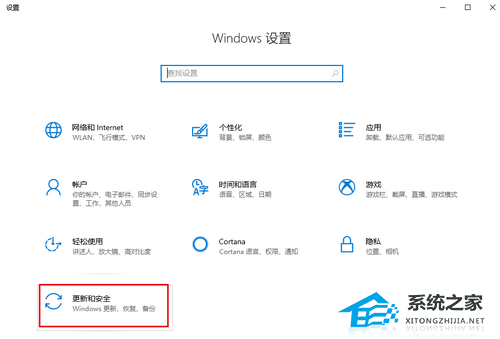
2. 在左侧功能栏里找到【疑难解答】,右侧选中【Windows更新】选项,并点击【运行疑难解答】按钮。
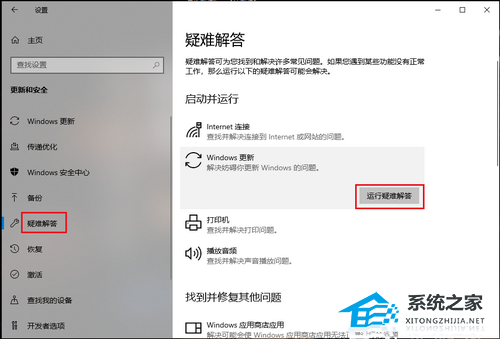
3. 等待片刻,待疑难解答完成之后查看问题是否已解决。
三. 通过重置Windows更新相关服务
1. 运行计算机,同时按下【Windows+R】键以打开运行窗口,之后输入【cmd】并点击【确定】以打开命令提示符窗口。
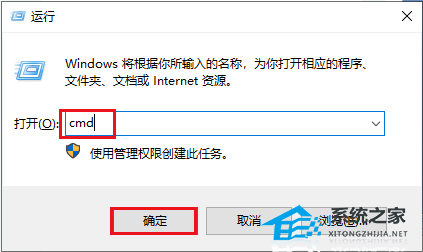
2. 依次输入以下命令以关闭Windows更新服务以及重命名SoftwareDistribution和Catroot2文件夹(这两个文件夹保存着Windows更新时可能需要用到的一些系统更新文件),并在每一个命令后按下【Enter】键。
net stop wuauserv
net stop cryptSvc
net stop bits
net stop msiserver
ren C:\Windows\SoftwareDistribution SoftwareDistribution.old
ren C:\Windows\System32\catroot2 Catroot2.old
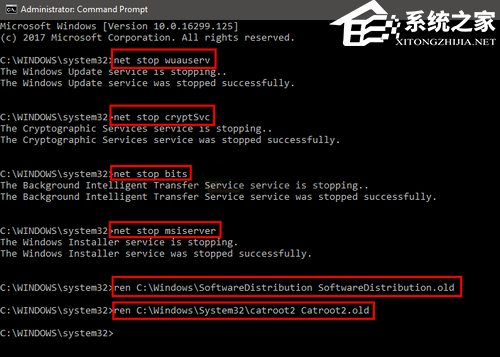
3. 之后输入下面的命令以启用Windows更新相关的服务,请在每一个命令后按下【Enter】键。
net start wuauserv
net start cryptSvc
net start bits
net start msiserver

4. 待所有命令执行完成之后输入【Exit】并按下【Enter】键以退出当前页面,之后重启计算机并再次进行Windows更新,查看当前问题是否已解决。
如果以上方法未能解决问题,用户可以考虑直接重装系统。
- 上一篇: Win10系统不兼容老游戏怎么办
- 下一篇: 机械硬盘越来越慢怎么提速-Win10机械硬盘优化教程
Win10更新失败提示错误0x80070003怎么解决相关教程
- Win10更新失败提示0xc1900101如何解决?更新出错0xc1900101解决方法
- Win11更新失败显示0x8007003错误代码的解决方法!
- 电脑提示0x80073701错误代码更新失败的两种解决方法
- 安装失败windows安装下列更新失败错误为0x800706ba怎么解决
- Win8系统更改Microsoft账户失败提示错误代码该如何解决
- w10更新出错怎么办|w10更新提示0x80244019错误的解决方法
- Win11更新失败错误代码0x800f081f怎么办?
- Win10更新失败错误代码0xc19001df的解决方法
- Win10升级更新失败错误代码大全及解决办法
- Win10 22H2更新失败怎么办?Win10 22H2更新失败的解决方法
- 5.6.3737 官方版
- 5.6.3737 官方版
- Win7安装声卡驱动还是没有声音怎么办 Win7声卡驱动怎么卸载重装
- Win7如何取消非活动时以透明状态显示语言栏 Win7取消透明状态方法
- Windows11怎么下载安装PowerToys Windows11安装PowerToys方法教程
- 如何用腾讯电脑管家进行指定位置杀毒图解

